上一篇
磁盘管理|分区工具|linux硬盘分区方法与Linux磁盘分区探索详解
- 问答
- 2025-08-26 05:06:02
- 11
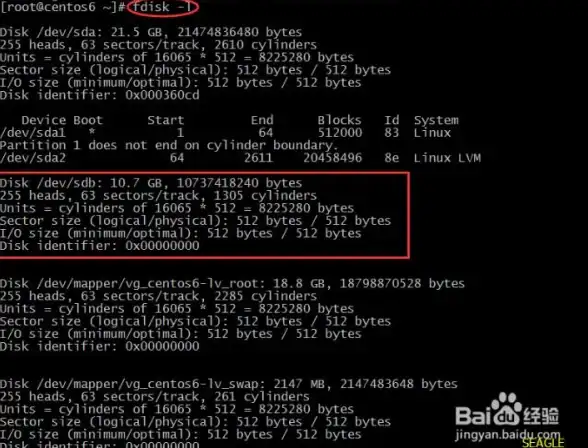
本文目录导读:
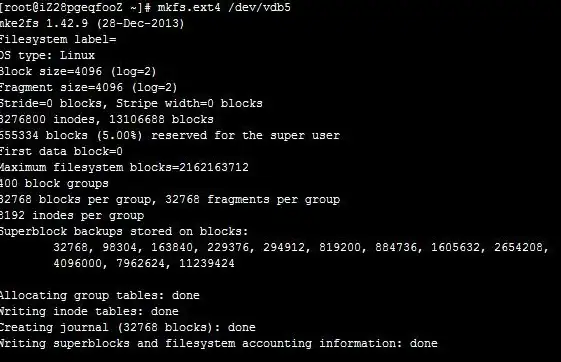
💻 Linux磁盘管理全攻略 | 2025年8月最新指南
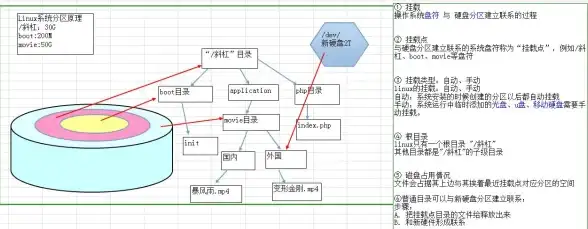
分区工具大集合 🔧
-
GParted
- 🎯 特点:图形化界面,支持MBR/GPT,适合新手。
- 📦 安装:
sudo apt install gparted(Ubuntu系)。
-
fdisk
- 🎯 特点:命令行经典工具,预装在所有Linux发行版。
- 💡 用法:
sudo fdisk /dev/sdX # 进入交互模式 n → p → 1 → 默认起始 → +50G → w # 创建50G主分区
-
gdisk/parted
- 🎯 特点:处理GPT分区表(>2TB硬盘必备)。
- 📦 安装:
sudo apt install gdisk。
分区方法详解 📐
MBR分区(传统方案)
- 步骤:
sudo fdisk /dev/sdb n → p → 1 → 默认 → +100G → w # 创建100G主分区 partprobe # 刷新分区表 mkfs.ext4 /dev/sdb1 # 格式化为ext4
- 限制:最多4个主分区,单分区最大2TB。
GPT分区(现代方案)
- 步骤:
sudo gdisk /dev/sdb n → 默认编号 → 默认起始 → +2T → 8304(Linux文件系统)→ w partprobe mkfs.xfs /dev/sdb1 # 格式化为XFS
- 优势:支持128个分区,单盘容量达8ZB。
分区方案推荐 🗂️
- 服务器场景:
- (根分区):50-100GB(系统文件)
/var:20-50GB(日志/缓存)/data:剩余空间(数据存储)
- 桌面场景:
/home:单独分区(用户数据隔离)
挂载与持久化 🔗
- 临时挂载:
sudo mount /dev/sdb1 /mnt/data
- 永久挂载(编辑
/etc/fstab):UUID=xxxx-xxxx /mnt/data ext4 defaults 0 2
注意事项 ⚠️
- 🔥 数据安全:操作前务必备份!
- 💾 磁盘识别:用
lsblk或fdisk -l确认新硬盘设备名(如/dev/sdb)。 - 🔄 分区表类型:UEFI系统强制用GPT,BIOS系统可用MBR。
📚 参考来源:CSDN、腾讯云开发者社区(2025年8月最新技术文章)。
本文由 业务大全 于2025-08-26发表在【云服务器提供商】,文中图片由(业务大全)上传,本平台仅提供信息存储服务;作者观点、意见不代表本站立场,如有侵权,请联系我们删除;若有图片侵权,请您准备原始证明材料和公证书后联系我方删除!
本文链接:https://vds.7tqx.com/wenda/734631.html
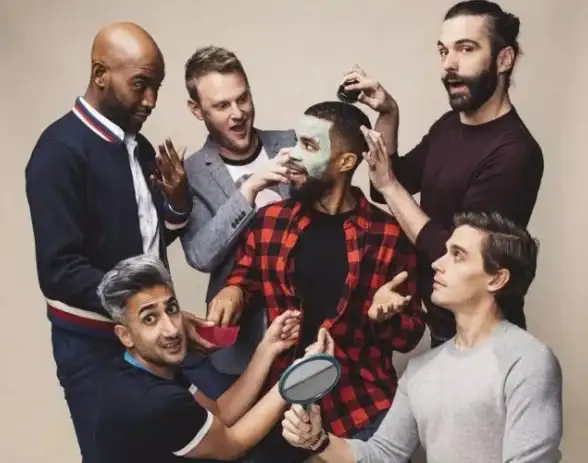

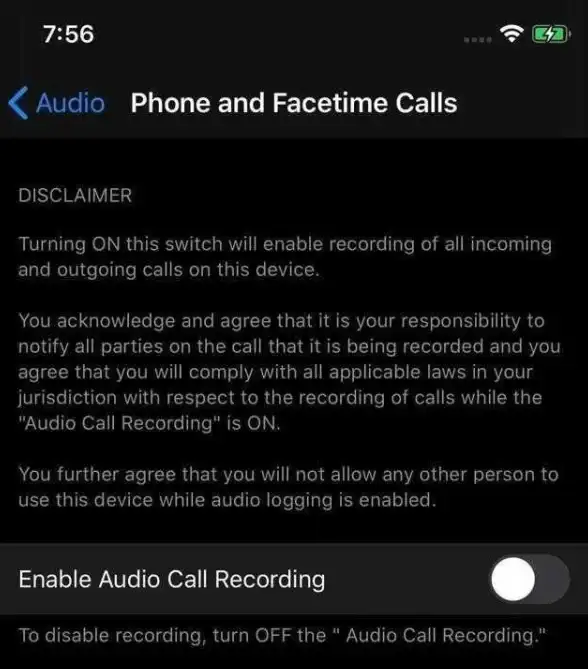
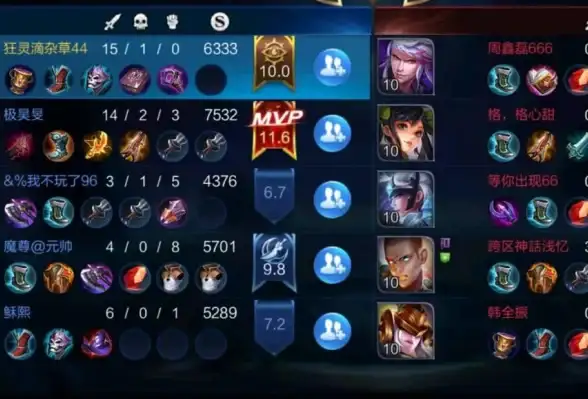
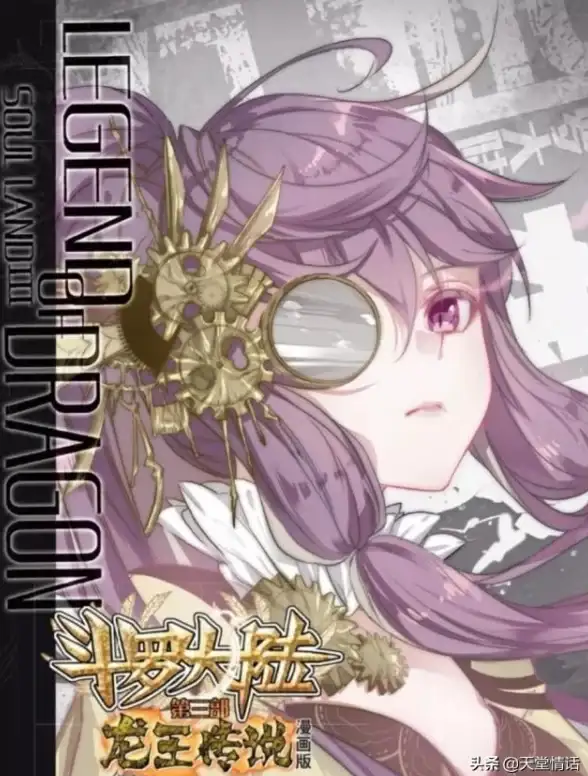




发表评论